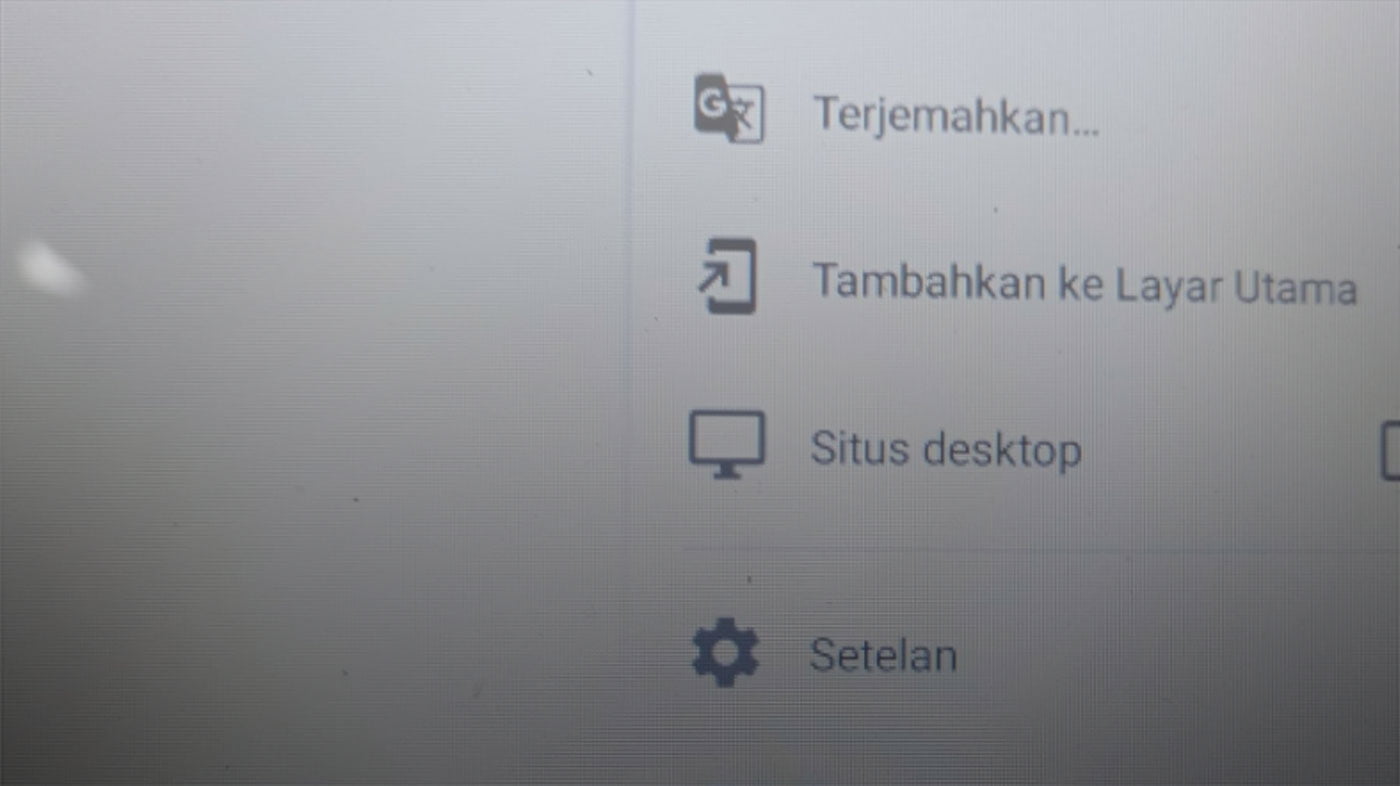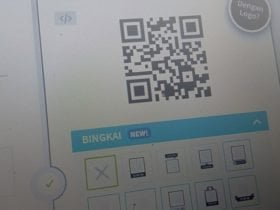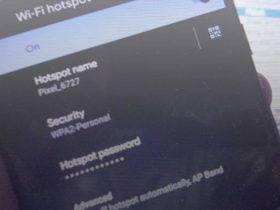HiPoin.com – Shortcut atau pintasan bisa kamu buat lewat browser andalan kamu untuk mengakses halaman tertentu dengan cepat. Nah bagi kamu pengguna Chrome, kali ini saya akan menjelaskan cara membuat shortcut Google Chrome supaya kamu tau caranya.
Saya sendiri tidak suka dan tidak memanfaatkan fitur pintasan atau shortcut ini karena memang tidak membutuhkannya. Daripada shortcut saja lebih sering menggunakan Bookmark atau Markah buku.
Tutorial yang saya bahas kali ini saya contohkan menggunakan perangkat mobile lebih tepatnya perangkat Android. Apakah sama membuat pintasan halaman web di perangkat mobile dengan membuat pintasan di perangkat desktop.
Tidak hanya jenis perangkatnya saja yang membedakan, masing-masing browser juga berbeda dalam membuat shortcut atau pintasan halaman situs. Untuk membuat pintasan Google Chrome versi desktop pada Laptop dan Komputer mudah sekali caranya.
Kamu akses Sesuaikan dan kontrol Google Chrome yang ada di pojok kanan atas. Pilih Fitur lainnya lalu kamu klik Membuat Pintasan…. Selebihnya sama seperti membuat pintasan di perangkat Android yaitu memberi atau menentukan nama pintasan yang tampil di home screen atau layar depan.
Supaya lebih jelas langsung saja saya bahas cara membuat pintasan situs web lewat Google Chrome yang ada di Android. Kamu bisa banyak membuat pintasan sesuai dengan kebutuhan kamu dan kamu bisa menghapusnya dengan mudah.
Sebelumnya apakah kamu ingin mencoba fitur dark mode yang ada di Google Chrome? jika iya kamu bisa baca artikel mengenai dark mode yang ada di Chrome. Apakah nyaman dengan mode tersebut atau lebih baik jangan mengaktifkannya.
Cara Membuat Shortcut Google Chrome di Layar Utama HP
Langkah ke-1: Kamu buka situs web yang ingin kamu buat pintasan atau shortcut lalu tekan tombol Pilihan di pojok kanan atas
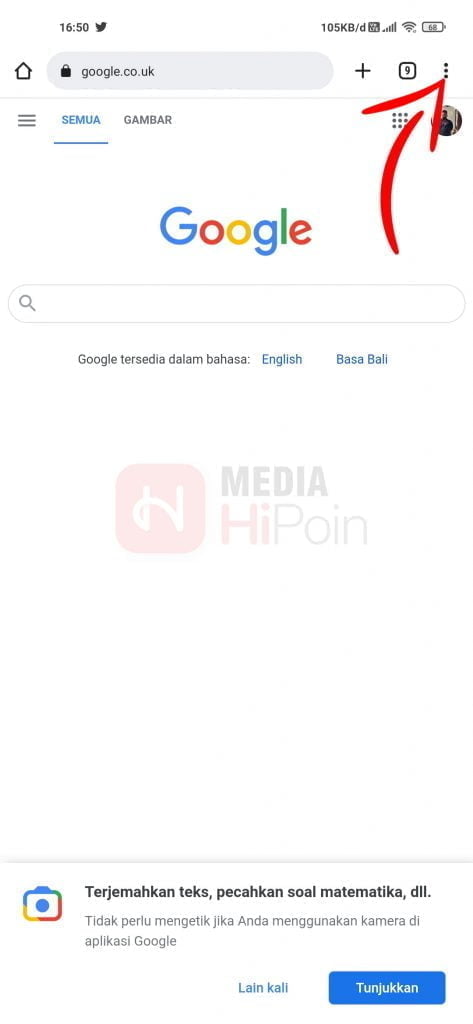
Langkah ke-2: Kemudian pilih Tambah ke Layar Utama
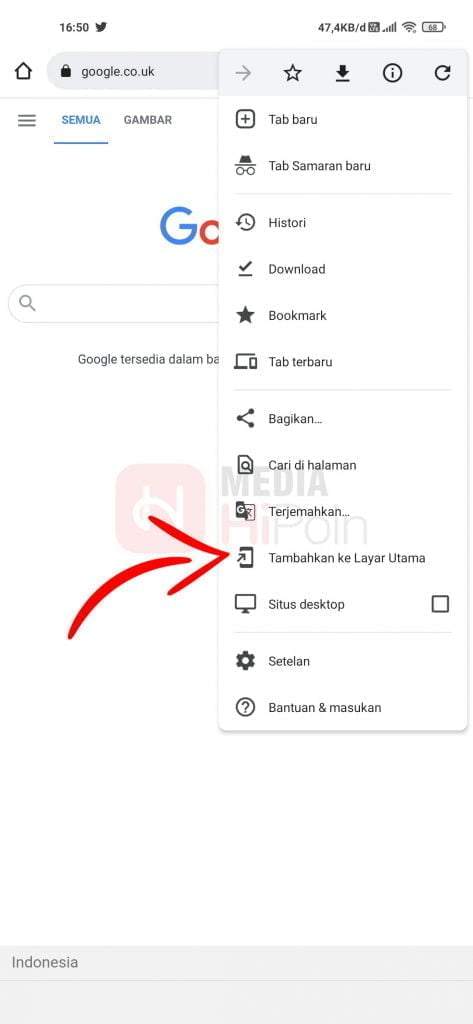
Langkah ke-3: Tentukan nama untuk pintasan yang baru saja akan kamu buat
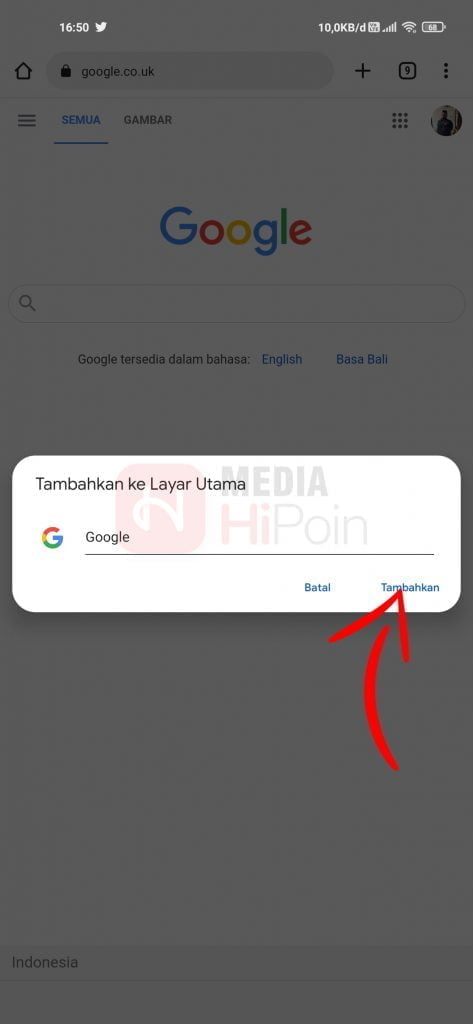
Langkah ke-4: Pintasan Google Chrome berhasil dibuat
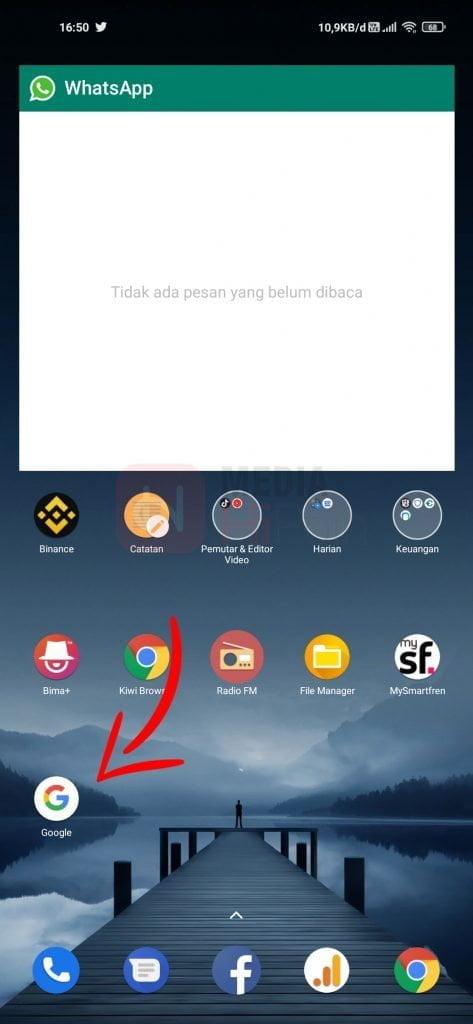
Dengan menekan pintasan atau shortcut yang sudah kamu buat tadi nantinya kamu akan langsung mengakses halaman yang kamu tentukan sebagai pintasan. Misalnya kamu membuat pintasan atau shortcut dari Facebook nanti jika kamu buka kamu akan langsung mengakses Facebook.
Membuat pintasan situs web bisa kamu lakukan jika memang membutuhkannya. Bagi saya ini tidak terlalu membantu dan terkadang hanya membuat tab yang terbuka menjadi banyak karena setelah membukanya tidak pernah menutup tab tersebut.
Sedangkan setiap mengakses pintasan akan terbuka tab baru. Itu saja penjelasan dari saya mengenai cara membuat shortcut Google Chrome semoga bermanfaat bagi kamu semua. Ingin menghapus riwayat browsing di Google Chrome pada Laptop dan Komputer? kamu bisa menghapusnya dengan mengikuti tutorial yang sudah pernah saya bahas.